
ECTACO® jetBook® COLOR1
Modell: EDU.12
eBook Reader
KURZANLEITUNG
1
®
jetBook
, Partner®, iTRAVL®, LingvoSoft®, Language Teacher®, Lingvobit®, LingvoCompass®, Audio
PhraseBook™, Vector Ultima™, U-Learn™ und MorphoFinder™ sind eingetragene Warenzeichen von
ECTACO, Inc.
Amerikanisches Oxford-College-Wörterbuch, Ausgabe 2 © 2010 Oxford University Press.
Spanisches Oxford-Wörterbuch, Ausgabe 4 © 2008 Oxford University Press.
© 1990-2012 ECTACO, Inc., New York, USA. Alle Rechte vorbehalten.
Ectaco, Inc. übernimmt keine Verantwortung für Schäden, die durch Datenverlust aufgrund von Fehlfunktion,
Reparatur oder Batterienaustausch entstehen können. Bitte machen Sie Sicherungskopien aller wichtiger Daten
auf anderen Datenträgern, um einen Datenverlust zu vermeiden. Inhalts- und Softwareänderungen vorbehalten.
Andere Anleitungen sind auf www.ectaco.com/support/manuals verfügbar
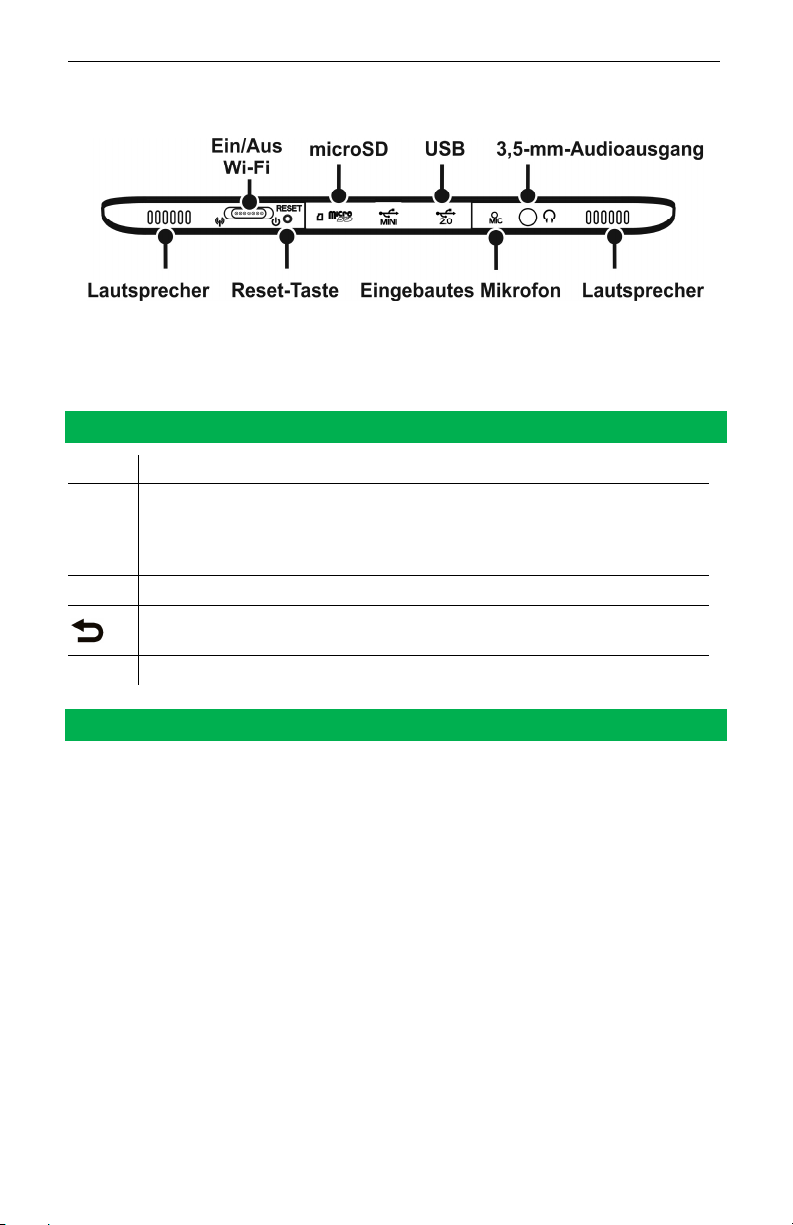
ECTACO® jetBook® COLOR Kurzanleitung
Untere Kante
Hinweis: Verwenden Sie zum Tippen auf dem Bildschirm das mitgelieferte
Zeigegerät, den so genannten Stylus, welcher bei Nichtgebrauch in einem dazu
vorgesehenen Einlass auf der Rückseite des Gerätes praktisch aufbewahrt wird.
TASTENZUWEISUNG
Tasten Funktionen
Anwendungsmenü öffnen (falls vorhanden) / Spracherkennung
MENÜ
OK
Reset System neustarten.
verwenden (z.B. im Audio-Sprachführer): MENÜ-Taste drücken und
gedrückt halten – eine Mikrofonabbildung wird auf dem Bildschirm
erscheinen.
OK (Eingabe).
Die Rücktaste. Aktives Fenster schließen / zum Hauptmenü
zurückgehen.
GERÄT EIN- ODER AUSSCHALTEN
Hinweis: Vor dem ersten Einschalten des Gerätes laden Sie die Akkubatterie
über die Nacht auf.
• Um das Gerät einzuschalten, schieben Sie den Schalter auf der unteren Kante
des Gerätes nach rechts. Halten Sie den Schalter in der verschobenen
Position 1-2 Sekunden.
Wenn Sie vorhaben, das Gerät eine längere Zeit nicht zu verwenden (eine Woche
oder länger), werden Sie es wahrscheinlich ausschalten wollen.
• Um das Gerät auszuschalten, schieben Sie den Schalter nach rechts und
halten Sie ihn in dieser Position 5 Sekunden lang. Alle Anwendungen werden
automatisch geschlossen, und das Gerät wird ausgeschaltet.
• Um unerwünschte Tastenbetätigung beim Transportieren des Gerätes zu
vermeiden, sperren Sie die Tastatur – schieben Sie den Schalter nach rechts
und lassen Sie ihn sofort los. Um die Tastatur zu entsperren, wiederholen Sie
dieselbe Prozedur.
Hinweis: Mit dem ECTACO
Gerät vorgesehenen Akkubatterien, Ladegeräte und USB-Kabel benutzt werden.
®
jetBook® COLOR dürfen nur die speziell für dieses
2

ECTACO® jetBook® COLOR Kurzanleitung
Gebrauch von einem unpassenden Stromversorgungsgerät kann Ihr Gerät
beschädigen und die Garantieansprüche negativ beeinträchtigen.
BILDSCHIRM UND HAUPTMENÜ
ECTACO® jetBook® COLOR verfügt über einen Berührungsbildschirm mit einem
Fenster unterstützenden grafischen Interface. Das Hauptmenü besteht aus
Symbolzeichen, die den Zugang zu den Anwendungen des ECTACO® jetBook®
COLOR visuell organisieren.
• Das Hauptmenü erscheint nach dem Einschalten des Gerätes und/oder nach
dem Schließen der aktiven Anwendung. Zu diesem Zweck verwenden Sie die
Taste
Die Abschnitte des Hauptmenüs sind unten beschrieben. Inhalt des
Hauptmenüs hängt vom Produktmodell ab.
• Verwenden Sie den Abschnitt Meine Bibliothek, um den Zugang zu den E-
Books zu erhalten.
• Verwenden Sie den Menüpunkt Zuletzt gelesene Dateien, um eine Liste der
zuletzt geöffneten E-Books und Dokumenten anzusehen.
• Verwenden Sie den Abschnitt Klassen- und Hausarbeit, um den Zugang zu
den Sprachkursen Englisch leicht und schnell lernen und Sprechen wir
Amerikanisch für Russisch-sprechende Studenten zu erhalten.
• Verwenden Sie den Abschnitt Oxford
zum Oxford
Wörterbuch (zweisprachig), Vorbereitung zum SAT, Textübersetzer,
Unregelmäßigen Verben, Idiomen und Grammatik zu erhalten.
• Verwenden Sie den Abschnitt Sprache und Spiele, um den Zugang zu den
Anwendungen Phonetischer Language Teacher
Sprachführer, Bilderwörterbuch, Universal-Übersetzer, Vocabulary Builder,
Kreuzworträtsel, Linguistische FlashCards, Pockets, Übersetzungsspiel,
Rechtschreib-Spiel, Sudoku und Lernkarten-Einstellungen zu erhalten.
• Verwenden Sie den Abschnitt Wissenschaft und Mathe, um den Zugang zu
den Anwendungen Grafikfähiger Taschenrechner, Wissenschaftlicher
Taschenrechner, Finanzrechner, Erdkunde-Hilfe, Mathe-Hilfe, Chemie-Hilfe,
Periodensystem, Physik-Hilfe, Einheiten-Umrechnung, Erdkunde, Biologie,
Noten und Kunstobjekte zu erhalten.
• Verwenden Sie den Abschnitt Audio-Bücher und Musik, um den Zugang zu
den Musik- und anderen Audiodateien zu erhalten.
• Verwenden Sie den Anschnitt Einstellungen, um Ihr Gerät entsprechend
Ihren Anforderungen einzustellen.
Die Navigation erfolgt per Tasten, die sich links und rechts unterhalb des
Bildschirms befinden, oder per Stylus.
.
®
®
-Wörterbuch (Englisch oder zweisprachig), Sprechenden
Leserunterstützung, um den Zugang
®
, U-Learn™, Audio-
BÜCHER LESEN
• Schalten Sie Ihr Gerät ein und warten Sie, bis das Hauptmenü geladen ist.
Falls das Gerät bereits eingeschalten ist, aber das Hauptmenü nicht gezeigt
wird, verwenden Sie die Taste , um zum Hauptmenü zurückzukehren.
3

ECTACO® jetBook® COLOR Kurzanleitung
• Wählen Sie Meine Bibliothek. Falls das Buch zu groß ist und nicht auf den
Bildschirm passt, verwenden Sie die Tasten oder den Stylus, um die Seiten zu
rollen. Das Seiten-Rollen erfolgt, dadurch Sie den kleinen Pfeil (Dreieck)
oberhalb oder unterhalb der Liste tippen.
• Um ein Buch zu öffnen, tippen Sie die entsprechende Zeile auf dem
Bildschirm.
POP-UP-MENÜ
Über Popup-Menüs können Sie schnell eine Aktion aktivieren, die an dem
ausgewählten Element ausgeführt werden soll. Die Verfügbarkeit der PopupMenüs hängt von der jeweiligen Anwendung ab.
Um das Pop-up-Menü zu aktivieren, gehen Sie wir folgt vor:
• markieren Sie das gewünschte Element mit dem Stylus und halten Sie den
Stylus auf diesem Element einige Sekunden;
• markieren Sie das gewünschte Element (z.B. ein Buch in der Bücherliste in
Meiner Bibliothek) und drücken Sie danach die Taste MENÜ;
• ziehen Sie den Stylus über den Text (beim Lesen).
AUSSPRACHE VON WÖRTERN UND PHRASEN
ECTACO® jetBook® COLOR kann die Wörterbuch- und Sprachführereinträge
aussprechen (muttersprachliche Aufnahme). Um sich die Aussprache anzuhören,
gehen Sie wie folgt vor.
• Verwenden Sie das Kontext-Menü, welches erscheint, nachdem Sie die
MENÜ-Taste drücken. Wenn der Befehl Vorsprechen verfügbar ist, wählen Sie
ihn mit dem Stylus.
• Tippen Sie das Symbol .
• Markieren Sie das gewünschte Element mit dem Stylus und halten Sie den
Stylus auf diesem Element einige Sekunden. Wählen Sie Vorsprechen im
angezeigten Menü aus.
• In der Anwendung Text-Übersetzung ist die TTS (Text-to-Speech)
Technologie verwendet, die Ihnen erlaubt, sich die Aussprache des Texts
anzuhören.
PC-DATENAUSTAUSCH
• Schalten Sie das Gerät ein.
• Schließen Sie Ihr Gerät mit dem USB-Spezialkabel an Ihren PC an. Warten
Sie ab, bis Ihr PC das Gerät erkannt hat.
• Um sich die Dateien im internen Speicher des Gerätes anzusehen, navigieren
Sie zum ersten Wechseldatenträger auf Ihrem PC. Der andere
Wechseldatenträger entspricht der microSD-Karte.
• Kopieren Sie Ihre Dateien in die entsprechenden Ordner (My Books und My
Music). Kopieren Sie Ihre Bilder in den My Pictures-Ordner im internen
Speicher des Gerätes.
4

ECTACO® jetBook® COLOR Kurzanleitung
Hinweis: Sie sollten wichtige Daten regelmäßig sichern! Weder der Hersteller
noch die Händler können die Verantwortung für beschädigte oder verlorene Daten
übernehmen.
MicroSD-KARTE
ECTACO® jetBook® COLOR hat nicht nur den internen Speicher, er unterstützt
auch die microSD- und microSDHC-Karten.
• Nehmen Sie die Abdeckung ab, bevor Sie die Karte einsetzen. Setzen Sie die
Karte in den Slot mit den Kontakten nach oben ein. Schieben Sie die Karte
vorsichtig weiter bis zum Einrasten hinein. Drücken Sie die Karte ein wenig
nach innen, um sie herauszunehmen.
• Erstellen Sie die folgenden Ordner auf Ihrer microSD-Karte: My Books und
My Music.
• Kopieren Sie Ihre Dateien in die entsprechenden Ordner. Zum Beispiel,
kopieren Sie Ihre Bücher in den Ordner My Books.
2
2
Revision 7
5
